엑셀 중복 값 찾기 COUNTIF함수 5가지 방법. 엑셀 보고서에서 중복된 값을 찾을 때, 입력 잘못이거나 특정 부분을 별도로 분리하지 않아 일부가 중복된 값으로 표시되거나 수정을 위해 혹은 그런 오류를 보고하기 위해 필요한 작업입니다.
엑셀 중복 값 찾기
1. 조건부 서식 중복 값 찾기
| - 조건부 서식 "중복 값 찾기" |
리본 메뉴의 조건부 서식을 이용하여 중복 값을 찾는 방법입니다.
[ 조건부 서식 ]은 [ 홈 ]의 [ 스타일 ] 탭의 표 서식, 셀 스타일과 같이 있습니다.
a. 찾을 데이터 영역 ①을 선택합니다.
b. 열을 눌러 선택하는 게 편리하지만 상황에 따라 의도하지 않은 결괏값을 얻을 수 있습니다.
c. 리본 메뉴 ② [ 조건부 서식 ]을 클릭합니다.
d. 상단 [ 셀 강조 유치 H ]을 선택합니다.
e. 하단 [ 중복 값 D ]을 선택합니다.
f. [ 서식 선택 ] 중복 값을 찾았을 때 어떤 서식을 사용할지 6가지 중에 선택하시거나, 사용자 지정으로 만드실 수 있습니다.
아래 사진에서 "아이슬란드"가 3개, "노르웨이"가 2개이며, 연한 빨강 채우기 "서식"이 선택되었습니다.
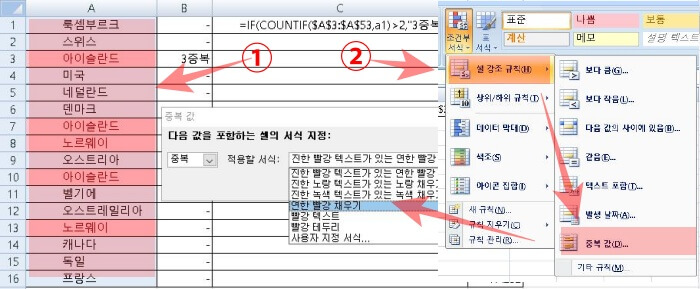
- 오피스 365에서는 "Alt + Q" 검색 "조건부"를 검색하시면 같은 방법으로 사용하실 수 있습니다.
- 특정 조건을 만족했을 때 눈에 띄게 서식을 적용하여 찾는 방법으로
- 중복 값, 특정 날짜 찾기, 특정 텍스트를 찾기, 값으로 찾기, 지정한 값보다 크거나 작은 값을 찾기 등 여러 옵션이 있습니다.
[ Ctrl + F ]로 찾는 것은 단순히 찾는 기능만 제공하지만, 이방식은 찾은 다음 그 셀에 특별한 서식을 제공하여 보고서를 만들거나, 공유하거나, 여러 가지 후속작업이 필요할 때 유용한 방법입니다.
2. 조건부 서식 [ 새 규칙 N ] 항목 찾기
| - 조건부 서식 [ 새 규칙 N ] 항목 찾기 |
a. 찾을 데이터 영역 ①을 선택합니다.
b. 리본 메뉴 ② [ 조건부 서식 ]을 클릭합니다.
c. 상단 [ 새 규칙 N ]을 선택합니다.
d. 규칙 유형 선택(S)에서 [ 고유 또는 중복 값만 서식 지정 ]을 선택합니다.
e. [ 중복 ]을 선택하시거나 중복되지 않는 값인 [ 고유 ]를 선택합니다.
f. 중복된 값이 많은 경우 반대로 고윳값을 선택하시는 게 편리할 수 있습니다
g. 조건에 맞는 셀 서식을 선택합니다.
h. "글꼴"이나 "채우기"를 선택하시는 게 편리합니다.
이 방법은 조건부 서식 중복 값 찾기의 사용자 정의 셀 서식과 같은 방식입니다.
3. COUNTIF 함수로 찾기
| -COUNTIF 함수로 찾기 |
- COUNTIF 함수를 사용하여 찾습니다.
- 이방식을 사용하면 2번 중복, 3번 중복 등 특정한 조건으로 중복된 값을 찾을 수 있습니다.
- COUNTIF 사용방법은
a. COUNTIF( 찾을 데이터 영역, 비교할 셀 ) [ 조건 ]
b. 찾을 데이터 영역은 "A1 ~ A53"셀까지 입니다. "F4"를 눌러 절대 영역으로 변경합니다.
c. 비교할 셀은 데이터 영역의 값과 비교할 값이 있는 셀을 선택합니다. "A1"셀을 선택하였습니다.
d. [ 조건 ]은 두 가지 셀을 비교하여 중복된 값이 1보다 많으면 [ >1 ]란 뜻입니다.
e. [ = 1 ] 같은 값이 하나면 이란 뜻이며, 모든 셀이 자신과 같은 값을 하나 가지고 있으니 전부 "TRUE"
f. [ > 1 ] 같은 값이 하나 이상 이란 뜻이며, 중복된 값을 가지면 "TRUE"를 나타냅니다.
g. [ =COUNTIF($A$3:$A$53, A1)>1 ]
4. IF 함수와 조합
| -IF 함수와 조합 |
a. =COUNTIF($A$3:$A$53, A1)>1 중복 값 찾기에서 조건이 옳으면 원하는 값으로 표시할 수 있습니다.
b. = IF(COUNTIF($A$3:$A$53, A1)>1, "1", "2") 만약 중복된 값이 하나 이상이면 1을 아니면 2를 표시합니다.
c. = IF(COUNTIF($A$3:$A$53, A1)>2, "3 중복", "-") 만약 중복된 값이 둘 이상이면 "3 중복"을 아니면 "-"를 표시합니다.
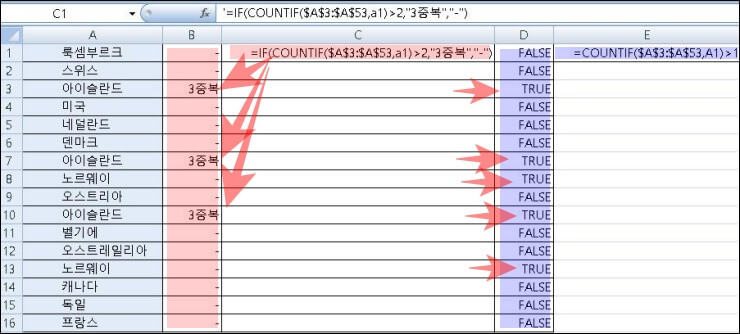
5. 조건부 서식에 COUNTIF함수 찾기
| - 조건부 서식에 "COUNTIF"함수 찾기 |
a. 찾을 데이터 영역 ①을 선택합니다.
b. 리본 메뉴 ② [ 조건부 서식 ]을 클릭합니다.
c. 하단 [ 새 규칙 N ]을 선택합니다.
d. 규칙 유형 선택(S)에서 [ 수식을 사용하여 서식을 지정할 셀 결정 ]을 선택합니다.
e. [ 다음 수식이 참인 값의 서식 지정 ]에 [ =COUNTIF($A$3:$A$53, A1)>1 ]를 입력합니다.
f. 조건에 맞는 셀 서식을 선택합니다.
g. "글꼴"이나 "채우기"를 선택하시는 게 편리합니다.
별도로 열을 만들지 않고 위의 COUNTIF 함수를 이용하여 수식이 참인 셀을 지정한 방식으로 변경합니다.
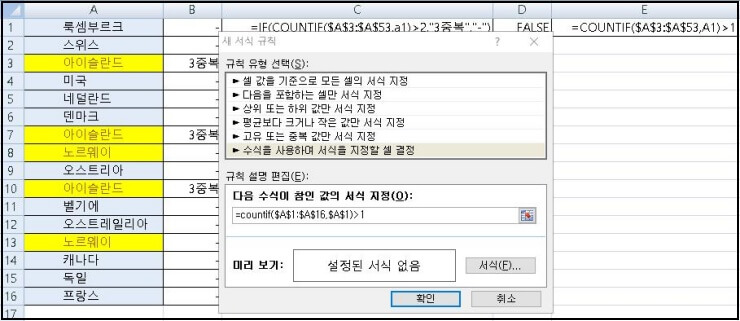
엑셀 중복 값 찾기 COUNTIF함수 5가지 방법.
엑셀 문자 합치기(셀 내용 글자 합치기)
엑셀 문자 합치기(셀 내용 글자 합치기)입니다. CONCATENATE함수를 이용하여 문자 합치기, CONCAT함수를 사용하여 글자 합치기, 문자 더하기 &를 사용하여 텍스트 합치기, TEXTJOINT함수를 이용하여 빈셀
ksma.tistory.com
엑셀 숫자 연속 채우기 3가지 방법
엑셀에서 숫자를 연속으로 채우는 3가지 방법입니다. 각 방법을 사용하여 같은 숫자를 채우거나 1씩 증가하거나, 정해진 값만큼 증가시켜 연속으로 채우는 방법이 있습니다. 모든 방법을 알면
ksma.tistory.com
엑셀 셀안에서 줄바꾸기 2가지 차이점
엑셀 셀안에서 줄 바꾸기 2가지 차이점. 한셀에 텍스트가 많아 한 줄로 표시가 되지 않을 때 열의 너비를 넓힐 수 있는 한계가 있어 두줄 혹은 세줄로 표현하면 좋을 때가 있습니다. 두 가지 방법
ksma.tistory.com




댓글